
인물 사진을 보정할 때 가장 먼저 떠오르는 프로그램은 바로 포토샵이죠.
능숙하게 다룬다면 어렵지 않은 작업이겠지만 포토샵을 어려워하는 분들이 더 많을 겁니다.
이럴 때는 포토샵 대용 프로그램을 이용하면 인물 사진 보정을 손쉽게 할 수 있는데요,
오늘 소개하는 인물 사진 보정 프로그램은 Cosmetic Guide로 사용법이 정말 쉽습니다.
개인적으로 운영하는 유튜브 채널에 프로모션을 진행하는 소프트웨어를 자주 소개하고 있습니다.
Cosmetic Guide도 프로모션으로 나온 것으로 기간은 정해져 있지만 경품 사이트에서 제공하는
링크를 통해 다운로드하고 설치할 경우 자동으로 라이선스가 등록되어 있으니 참고하시기 바랍니다.
※ 관련 내용은 포스팅 하단에 첨부한 영상과 유튜브 더보기란을 확인하세요.

http://tintguide.com/cosmetic.html
Cosmetic Guide - Virtual Cosmetic Photo Editor
Cosmetic Guide Lite - free version of photo editor. Smart Patch, Bleach Teeth, and Emphasis tools are available.
tintguide.com
Cosmetic Guide 공식 홈페이지를 방문하면 프로그램 소개를 확인할 수 있고,
내용을 보면 인물 보정에 특화된 옵션을 사용할 수 있다는 걸 볼 수 있습니다.
앞서 말씀드린 것처럼 경품 사이트에서 제공하는 링크를 통해 프로그램을 다운로드합니다.
설치 파일은 악성코드, 바이러스는 없으니 안심하시고 설치를 진행합니다.
설치하는 과정 및 실행 화면을 보면 한국어를 지원하기에 진행하는 데 어려움은 없습니다.
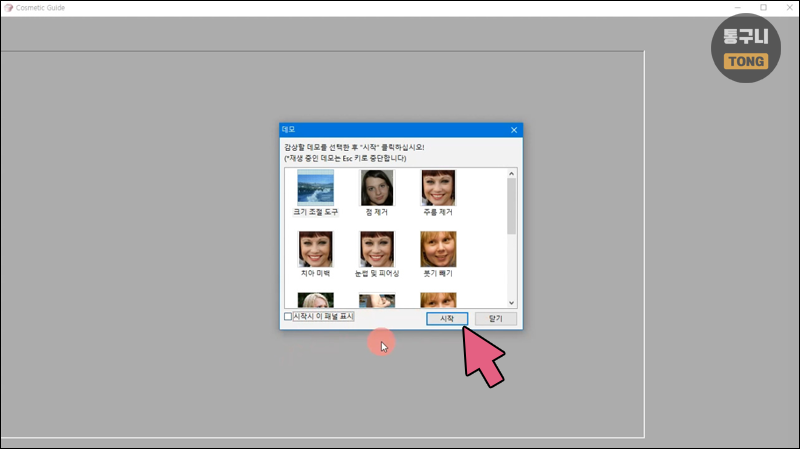
설치가 끝나고 프로그램을 실행하면 데모 팝업이 열리고
여기에서 원하는 옵션을 선택하고 시작을 누르면 사용법을 자세하게 확인할 수 있습니다.
시작 시 이 패널 표시는 체크 및 해제를 통해 설정할 수 있습니다.

라이선스 등록 코드 확인은 도움말 탭에서 "등록"을 누르면 자동으로 등록된 걸 볼 수 있습니다.

시작 시 이 패널 표시에 체크 해제했거나 각각의 옵션 사용법을 보고 싶을 때는,
상단에 있는 "데모" 탭을 누르면 위 스샷처럼 팝업이 열립니다.

듀토리얼은 천천히, 그리고 자세하게 자동으로 진행되고 사용법은 아주 간단합니다.
데모 예제가 끝나면 창을 닫고 좌측 상단 "파일" 메뉴에서 인물 보정할 사진을 불러와서 편집합니다.
보정 후 원본과 비교하고 싶다면 "원본 이미지" 부분을 클릭하면 바로 확인할 수 있습니다.

사용하면서 갑자기 위 스샷처럼 오류 팝업이 뜬다면 "실행 취소"를 누르거나
단축키 CTLR+Z를 눌러 이전 단계로 이동한 다음 닫기를 누르면 정상적으로 프로그램이 종료됩니다.
해당 오류는 작업 중인 걸 별도로 저장하지 않고 종료할 때 발생하는 것이니 참고하시면 되겠네요.
인물 사진 보정 프로그램 코스메틱 가이드[Cosmetic Guide] 정보 도움이 되셨나요?
즐거운 하루 보내세요~!
'소프트웨어 > 경품 소프트웨어' 카테고리의 다른 글
| 포토샵 그라디언트[Photoshop Gradients] 4,600개 무료 다운로드 (0) | 2021.09.29 |
|---|---|
| 컴퓨터 화면 녹화 프로그램 Ablessoft ScreenVideo 2021 4K 화질로 내보내기 (0) | 2021.09.08 |
| 누끼따는 프로그램 PICTURE CUTOUT GUIDE (0) | 2021.08.26 |
| 다양한 도구를 가진 컴퓨터 최적화 프로그램 Glary Utilities 5(5.170) 평생 무료 버전 (1) | 2021.08.16 |
| 1,200장 고해상도 무료 이미지 다운로드 엘다마르 스튜디오[Eldamar Studio] (0) | 2021.08.10 |

